12 طريقة لجعل جوجل كروم أسرع
نشرت: 2017-09-13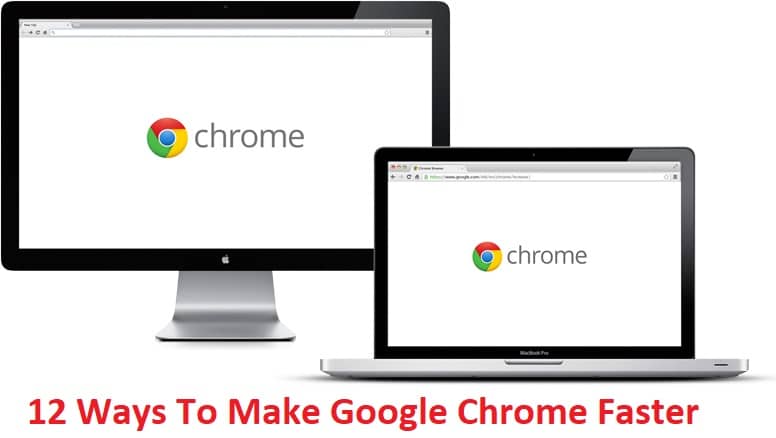
إذا كنت تواجه تصفحًا بطيئًا للويب في Google Chrome على الرغم من أن لديك اتصال بيانات سريع إلى حد ما ، فقد يكون من الكروم. يبحث المستخدمون في جميع أنحاء العالم عن كيفية تسريع الكروم؟ حسنًا ، هذا بالضبط ما سنناقشه اليوم ، حيث سنقوم بإدراج طرق مختلفة لجعل Google Chrome أسرع للحصول على تجربة تصفح أفضل. أيضًا ، إذا فتحت مدير المهام ، فيمكنك دائمًا رؤية Google Chrome يستحوذ على معظم موارد النظام ، وخاصة ذاكرة الوصول العشوائي.
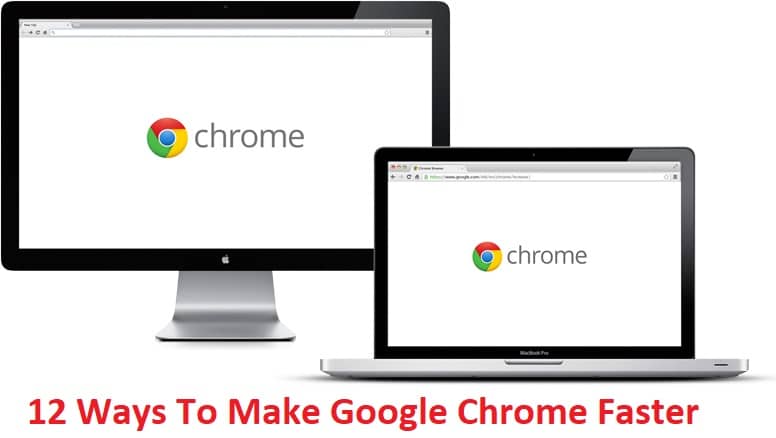
على الرغم من أن Chrome هو أحد أفضل المتصفحات المتاحة ويستخدمه أكثر من 30٪ من المستخدمين ، إلا أنه لا يزال يتعرض للهجوم بسبب استخدام الكثير من ذاكرة الوصول العشوائي وإبطاء أجهزة الكمبيوتر الخاصة بالمستخدمين. ولكن مع التحديثات الأخيرة ، قدم Chrome الكثير من الميزات المختلفة التي يمكنك من خلالها تسريع Chrome أكثر قليلاً ، وهذا ما سنناقشه أدناه. لذلك دون إضاعة أي وقت ، دعنا نرى كيفية جعل Google Chrome أسرع من خلال الخطوات المذكورة أدناه.
محتويات
- 12 طريقة لجعل جوجل كروم أسرع
- الطريقة الأولى: تعطيل الملحقات غير المرغوب فيها
- الطريقة الثانية: حذف تطبيقات الويب غير الضرورية
- الطريقة الثالثة: تمكين موارد الجلب المسبق أو خدمة التنبؤ
- الطريقة الرابعة: امسح محفوظات استعراض Google Chrome وذاكرة التخزين المؤقت
- الطريقة الخامسة: تمكين ميزات Canvas التجريبية
- الطريقة 6: تمكين إغلاق علامة التبويب / النافذة السريع
- الطريقة 7: تمكين توقع التمرير
- الطريقة 8: ضبط الحد الأقصى من البلاط على 512
- الطريقة 9: زيادة عدد الخيوط النقطية
- الطريقة العاشرة: تمكين الإجابات في الاقتراح
- الطريقة 11: ذاكرة تخزين مؤقت بسيطة لـ HTTP
- الطريقة 12: تمكين تسريع GPU
12 طريقة لجعل جوجل كروم أسرع
قبل المضي قدمًا ، تأكد من تحديث الكروم ثم تابع الخطوات التالية. أيضا ، قم بإنشاء نقطة استعادة فقط في حالة حدوث خطأ ما.
الطريقة الأولى: تعطيل الملحقات غير المرغوب فيها
تعد الإضافات ميزة مفيدة جدًا في Chrome لتوسيع وظائفها ، ولكن يجب أن تعلم أن هذه الإضافات تستهلك موارد النظام أثناء تشغيلها في الخلفية. باختصار ، على الرغم من أن الامتداد المعين ليس قيد الاستخدام ، فإنه سيستمر في استخدام موارد نظامك. لذلك من الجيد إزالة جميع الامتدادات غير المرغوب فيها / غير المرغوب فيها التي ربما تكون قد قمت بتثبيتها مسبقًا.
1. افتح Google Chrome ثم اكتب chrome: // extensions في العنوان واضغط على Enter.
2. الآن قم أولاً بتعطيل كافة الامتدادات غير المرغوب فيها ثم قم بحذفها بالنقر فوق رمز الحذف.
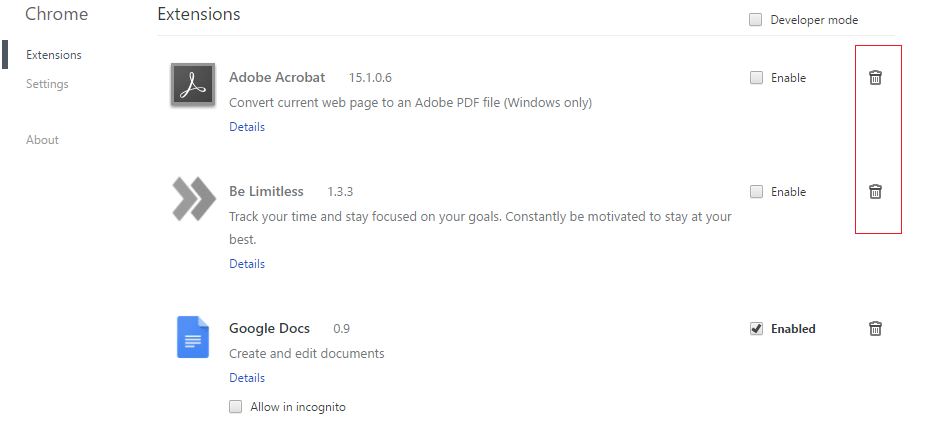
3. أعد تشغيل Chrome ومعرفة ما إذا كان هذا يساعد في جعل Chrome أسرع.
الطريقة الثانية: حذف تطبيقات الويب غير الضرورية
1. افتح Google Chrome مرة أخرى واكتب chrome: // apps في شريط العناوين ثم اضغط على Enter.
2. ترى جميع التطبيقات المثبتة على متصفحك.
3. انقر بزر الماوس الأيمن فوق كل منها ، وهو موجود بالضرورة أو لا تستخدمه وحدد إزالة من Chrome.
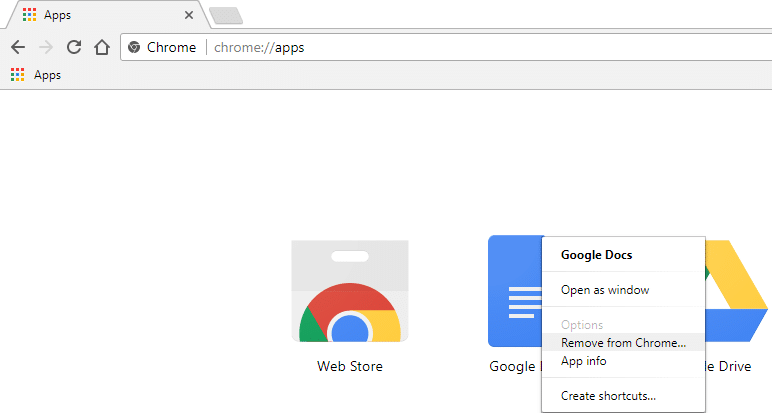
4. انقر فوق " إزالة" مرة أخرى للتأكيد ، وأنت على ما يرام.
5. أعد تشغيل Chrome للتحقق مما إذا كان Chrome يعمل بشكل طبيعي مرة أخرى دون أي تباطؤ.
الطريقة الثالثة: تمكين موارد الجلب المسبق أو خدمة التنبؤ
1. افتح Google Chrome ثم انقر فوق النقاط الثلاث في الزاوية اليمنى العليا.
2. سيتم فتح قائمة Chrome من هناك ، انقر فوق "إعدادات" ، أو يمكنك كتابة chrome: // settings / يدويًا في شريط العناوين والضغط على Enter.
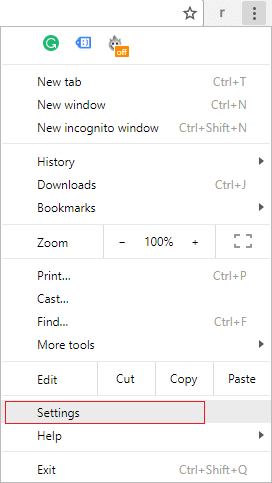
3. قم بالتمرير لأسفل ثم انقر فوق " خيارات متقدمة".
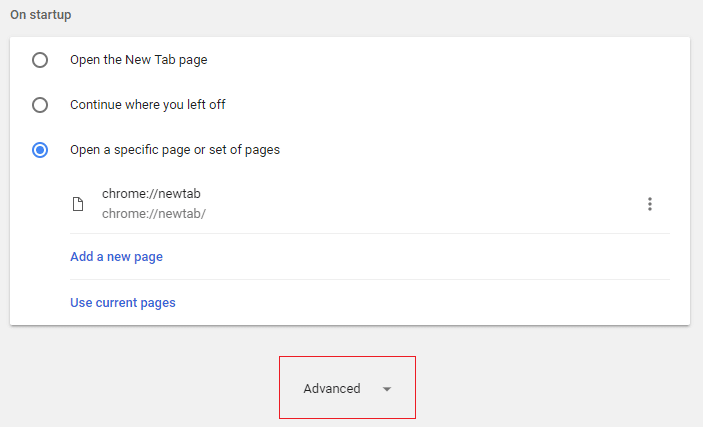
4. الآن ضمن "الإعدادات المتقدمة" ، تأكد من تمكين مفتاح التبديل لـ " استخدام خدمة التنبؤ لتحميل الصفحات بسرعة أكبر. "
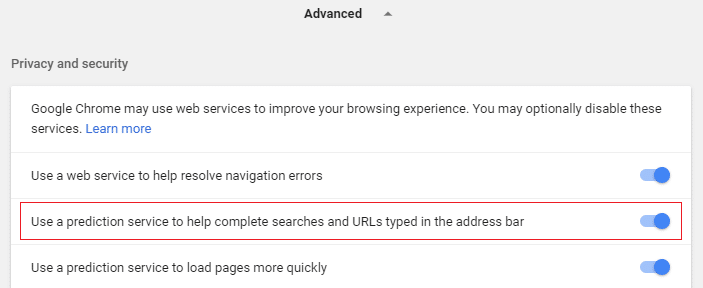
5. أعد تشغيل Chrome لحفظ التغييرات ومعرفة ما إذا كان بإمكانك جعل Google Chrome أسرع.
الطريقة الرابعة: امسح محفوظات استعراض Google Chrome وذاكرة التخزين المؤقت
1. افتح Google Chrome واضغط على Ctrl + H لفتح السجل.
2. بعد ذلك ، انقر فوق مسح بيانات التصفح من اللوحة اليمنى.
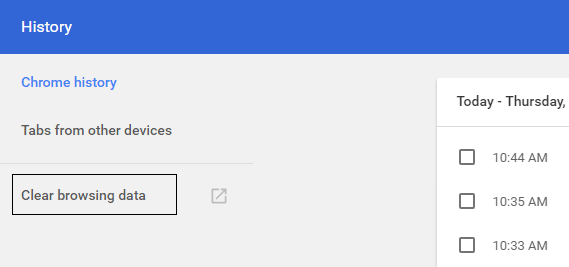
3. تأكد من تحديد " بداية الوقت " ضمن مسح العناصر التالية من.
4. أيضًا ، حدد ما يلي:
- تاريخ التصفح
- تحميل التاريخ
- ملفات تعريف الارتباط وبيانات المولى والمكونات الإضافية الأخرى
- الصور والملفات المخزنة مؤقتًا
- بيانات نموذج الملء التلقائي
- كلمات السر
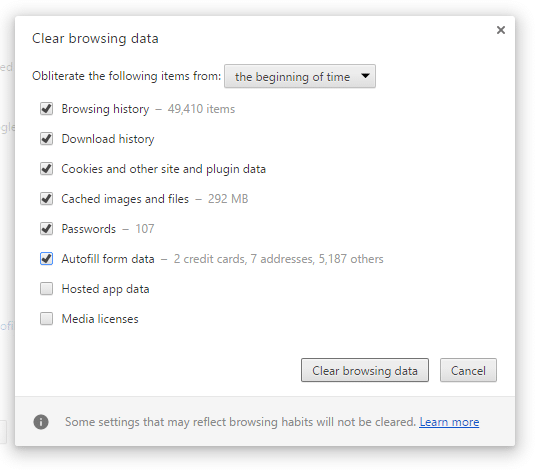

5. انقر الآن على مسح بيانات التصفح وانتظر حتى ينتهي.
6. أغلق المتصفح وأعد تشغيل الكمبيوتر.
الطريقة الخامسة: تمكين ميزات Canvas التجريبية
1. افتح Google Chrome ثم اكتب chrome: // flags / # enable-pilot-canvas-features في شريط العناوين واضغط على Enter.
2. انقر فوق "تمكين " ضمن ميزات اللوحة التجريبية.
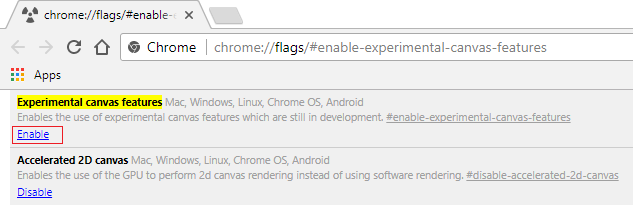
3. أعد تشغيل Chrome لحفظ التغييرات. تحقق مما إذا كنت قادرًا على جعل Google Chrome أسرع ، وإذا لم يكن الأمر كذلك ، فتابع باستخدام الطريقة التالية.
الطريقة 6: تمكين إغلاق علامة التبويب / النافذة السريع
1. افتح Google Chrome ثم اكتب chrome: // flags / # enable-fast-unload في شريط العناوين واضغط على Enter.
2. الآن انقر فوق تمكين ضمن علامة التبويب / إغلاق النافذة السريعة.
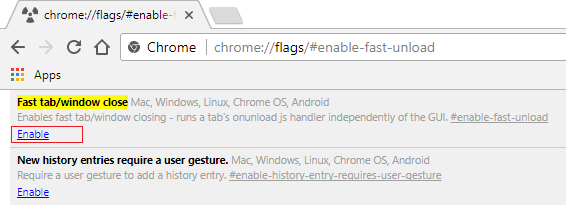
3. أعد تشغيل Chrome لحفظ التغييرات.
الطريقة 7: تمكين توقع التمرير
1. افتح Google Chrome ثم اكتب chrome: // flags / # enable-scroll-prediction في شريط العناوين واضغط على Enter.
2. الآن انقر فوق تمكين تحت توقع التمرير.
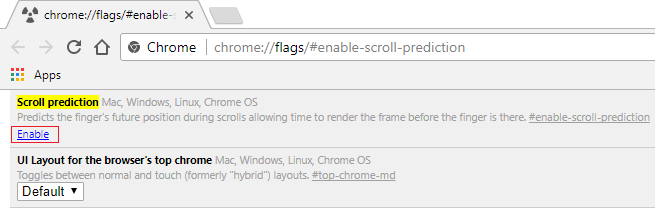
3. أعد تشغيل Google Chrome لمشاهدة التغييرات.
تحقق مما إذا كنت قادرًا على جعل Google Chrome أسرع بمساعدة النصائح المذكورة أعلاه ، إذا لم يكن الأمر كذلك ، فتابع إلى الطريقة التالية.
الطريقة 8: ضبط الحد الأقصى من البلاط على 512
1. افتح Google Chrome ثم اكتب chrome: // flags / # max-tile-for-Interest-area في شريط العناوين واضغط على Enter.
2. اختر 512 من القائمة المنسدلة أسفل أقصى مربعات لمنطقة الاهتمام وانقر فوق إعادة التشغيل الآن.
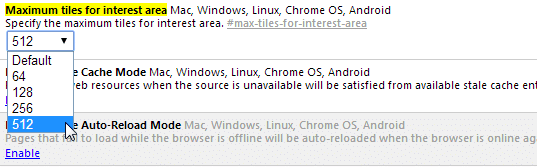
3. تحقق مما إذا كنت قادرًا على جعل Google Chrome أسرع باستخدام التقنية المذكورة أعلاه.
الطريقة 9: زيادة عدد الخيوط النقطية
1. انتقل إلى chrome: // flags / # num-raster-thread في Chrome.
2. حدد 4 من القائمة المنسدلة ضمن " عدد سلاسل البيانات النقطية".
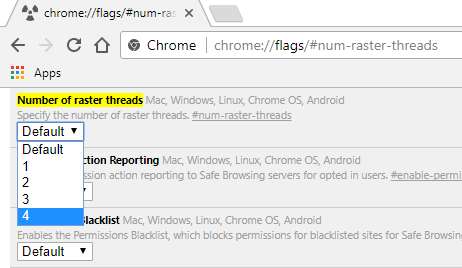
3. انقر فوق "إعادة التشغيل" لحفظ التغييرات.
الطريقة العاشرة: تمكين الإجابات في الاقتراح
1. اكتب chrome: // flags / # new-omnibox-answer-types في شريط عناوين Chrome واضغط على Enter.
2. حدد ممكّن من القائمة المنسدلة ضمن إجابات المربّع متعدد الاستخدامات الجديدة في أنواع الاقتراحات.
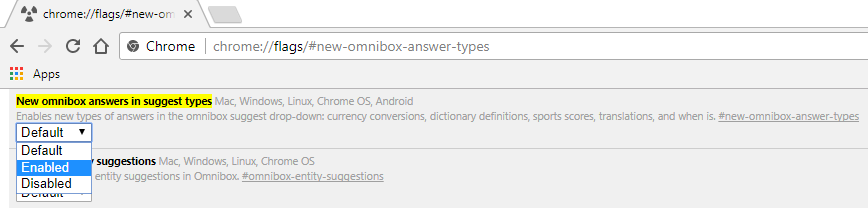
3. انقر فوق "إعادة التشغيل" لحفظ التغييرات.
الطريقة 11: ذاكرة تخزين مؤقت بسيطة لـ HTTP
1. افتح Google Chrome ثم اكتب chrome: // flags / # enable-simple-cache-backend في شريط العناوين واضغط على Enter.
2. حدد ممكّن من القائمة المنسدلة ضمن ذاكرة التخزين المؤقت البسيطة لـ HTTP.
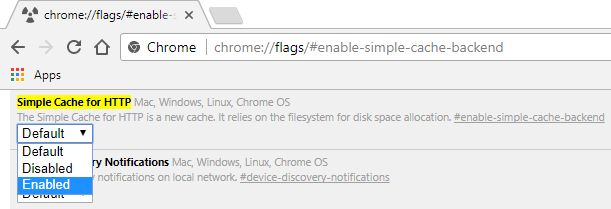
3. انقر فوق إعادة التشغيل لحفظ التغييرات ومعرفة ما إذا كنت قادرًا على تسريع الكروم.
الطريقة 12: تمكين تسريع GPU
1. انتقل إلى cchrome: // flags / # ignore-gpu-blacklist في Chrome.
2. حدد " تمكين " ضمن "تجاوز قائمة عرض البرامج".
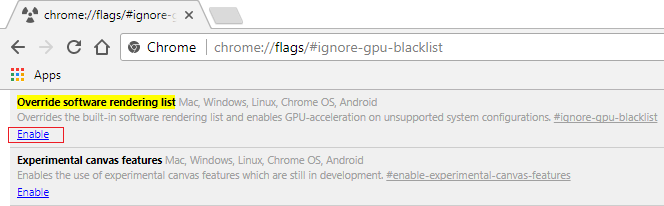
3. انقر فوق "إعادة التشغيل" لحفظ التغييرات.
إذا لم يساعدك أي شيء أعلاه وما زلت تواجه سرعة بطيئة ، فيمكنك تجربة أداة تنظيف Chrome الرسمية التي ستحاول إصلاح مشكلات Google Chrome.
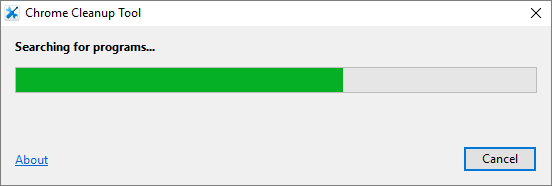
موصى به:
- استبدل PowerShell بموجه الأوامر في قائمة السياق في نظام التشغيل Windows 10
- كيفية توسيع قسم محرك النظام (C :) في نظام التشغيل Windows 10
- استبدل Powershell بموجه الأوامر في قائمة ابدأ في نظام التشغيل Windows 10
- إصلاح تثبيت Windows 10 Creators Update عالق
هذا إذا كنت قد تعلمت بنجاح كيفية جعل Google Chrome أسرع بمساعدة الدليل أعلاه ، ولكن إذا كان لا يزال لديك أي استفسارات بخصوص هذا المنشور ، فلا تتردد في طرحها في قسم التعليقات.
